Met het pakket Accountant kun je in SnelStart Web je grootboekrekeningen koppelen aan het Referentie Grootboek Schema (RGS). In dit artikel lees je hoe dit werkt.
In SnelStart Web kun je het grootboekschema koppelen aan het Referentie Grootboek Schema (RGS). Deze functie is beschikbaar vanaf het pakket Accountant. Heeft jouw accountant toegang tot de administratie? Dan kan de accountant de koppeling ook voor je instellen.
In dit artikel:
1. Algemene informatie over het RGS in SnelStart
2. De grootboekrekeningen koppelen aan het RGS
3. Het RGS exporteren en importeren
1. Algemene informatie over Het RGS in SnelStart
Het RGS (Referentie Grootboek Schema) is een gestandaardiseerd grootboekschema voor belastingplichtige organisaties. Dankzij deze standaard wordt het uitwisselen en analyseren van financiële gegevens eenvoudiger, en worden rapportages consistenter en overzichtelijker.
In SnelStart Web kun je je eigen grootboekrekeningen koppelen aan het RGS. Deze koppeling wordt vastgelegd op accountniveau, niet per afzonderlijke administratie. Dat betekent dat als je voor al je administraties hetzelfde grootboekschema gebruikt, je de koppelingen slechts één keer hoeft te maken.
Bijvoorbeeld: als je in Administratie 1 grootboekrekening 1000 Kas koppelt aan RGS-code BLimKasKas, dan wordt deze koppeling automatisch toegepast op alle online administraties waarin grootboeknummer 1000 met de omschrijving Kas voorkomt.
Wil je de RGS-code van een bepaalde rekening alleen in één administratie aanpassen, dan moet je eerst het grootboekrekeningnummer wijzigen. Zo wordt de aangepaste RGS-code niet automatisch overgenomen in andere administraties.
SnelStart gebruikt RGS versie 3.1 (niveau 4). Dit betekent dat de code aangeeft of het gaat om een balansrekening of een winst- en verliesrekening, gevolgd door de hoofdrubriek, de rubriek en de specifieke grootboekrekening.
Zo staat de code BLimKasKas bijvoorbeeld voor: Balans → Liquide Middelen → Kasmiddelen → Kas.
Niveau 1 = B = Balans
Niveau 2 = BLim = Hoofdrubriek Liquide middelen
Niveau 3 = BLimKas = Rubriek Kasmiddelen
Niveau 4 = BLimKasKas = Kas
Klik hier voor meer informatie over het RGS.
Betekenis gekleurde bolletjes in de kolom RGS Ready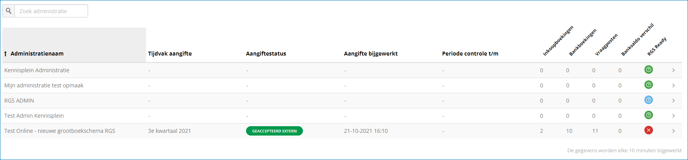
Groen bolletje -> RGS gekoppeld.
Rood bolletje -> niet (volledig) RGS gekoppeld.
Blauwe bolletje -> status onbekend, kan geen status ophalen. Deze status geeft SnelStart bijvoorbeeld bij nieuwe administraties die nog niet zijn geopend in Web.
Let op:
- Alleen de hoofdgebruiker en een extra gebruiker met beheerdersrechten kunnen de RGS-codes instellen/aanpassen. Een extra gebruiker met standaardrechten kan dit niet.
- Je kunt alleen het grootboekrekeningschema in online administraties koppelen aan het RGS.
- Je kunt rubrieken niet zelf wijzigen of aanpassen. Het RGS is een standaard rekeningschema dat voor iedereen hetzelfde is. Wil je meer informatie over het RGS? Klik dan hier om naar de site van het RGS te gaan.
2. De grootboekrekeningen koppelen aan het RGS
Het koppelen van het grootboekschema aan het RGS is alleen mogelijk in een online administratie in SnelStart Web.
- Log in SnelStart Web in en open de administratie (ga hiervoor naar web.snelstart.nl en log daar in)
- Klik rechtsboven op de drie boekjes (de naam van je administratie) en kies voor RGS koppelen.
- Je ziet het grootboekrekeningschema. Hier kun je de RGS-codes koppelen aan de grootboekrekeningen.
- Als je begint bij de derde regel (het vierde niveau) dan worden niveau 2 en 3 automatisch gevuld.
- Niveau 1 is hier niet direct zichtbaar en wordt bepaald doordat er in SnelStart al een onderscheid aanwezig is tussen balansrekeningen en winst- en verliesrekeningen.
Alle grootboekrekeningen in één keer koppelen aan het RGS met suggesties
Het is ook mogelijk om de RGS-koppelingen automatisch door SnelStart te laten invullen. Bovenaan elke pagina vind je de optie ‘Vul met suggesties’.
Wanneer je hierop klikt, worden 25 niet-gekoppelde rekeningen automatisch aan een RGS-code gekoppeld op basis van logica en herkenning.
Controleer altijd de voorgestelde koppelingen voordat je verdergaat. Klik daarna opnieuw op ‘Vul met suggesties’ om de volgende 25 rekeningen te koppelen.
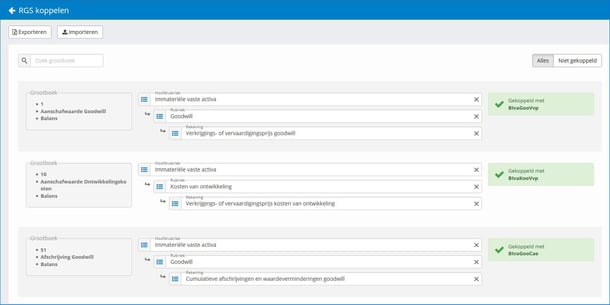
Een nieuwe grootboekrekening koppelen aan het RGS
Wanneer je grootboekrekeningen al gekoppeld zijn aan het RGS en je daarna een nieuwe grootboekrekening aanmaakt, kun je deze direct koppelen aan het RGS.
Ga in SnelStart 12 naar de betreffende rekening en klik op ‘RgsCode’. Je wordt dan automatisch doorgestuurd naar het RGS-venster in SnelStart Web, waar je eenvoudig een RGS-code kunt toevoegen aan de nieuwe rekening.
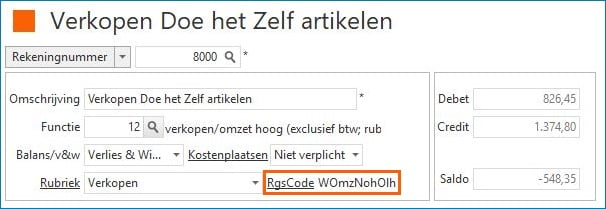
3. Het RGS exporteren en importeren
Je kunt het rekeningschema met gekoppelde RGS-codes exporteren naar .csv (komma-gescheiden) en dit ook weer importeren met gekoppelde RGS-codes. Het importbestand moet gelijk zijn aan het exportbestand.
Het RGS exporteren
Open je online administratie in SnelStart Web. Klik rechtsboven op de drie boekjes (de naam van de administratie) en kies in het menu voor ‘RGS koppelen’.
We gaan ervan uit dat de grootboekrekeningen al gekoppeld zijn aan de juiste RGS-codes. Klik vervolgens op ‘Exporteren’. Er wordt nu automatisch een bestand aangemaakt met de naam rgs_export.csv.
Dit CSV-bestand (komma-gescheiden) bevat de volgende gegevens:
-
Grootboeknummer
-
Grootboekomschrijving
-
Grootboekcode (balans of winst-en-verlies)
-
RGS-code
Je kunt dit bestand op een gewenste locatie op je computer opslaan en gebruiken om de RGS-codes aan de grootboekrekeningen te koppelen.
Het RGS koppelen in Excel
Open een leeg werkblad in Excel, ga naar Gegevens en kies links voor Uit tekst/CSV. Blader vervolgens naar het bestand dat uit SnelStart Web is geëxporteerd en dubbelklik erop. Bovenaan zal 65001: Unicode (UTF-8) staan en het scheidingsteken op Komma. Kies voor Laden.

Het rekeningschema zal nu in kolommen getoond worden: Grootboeknummer, Grootboekomschrijving, Grootboekcode en RGSCode. De kolom RGSCode kan nu handmatig gevuld worden. Hierbij is het belangrijk te weten dat SnelStart koppelt op niveau 4. Een RGS-code bestaat dus uit 10 posities (bijv. BLimKasKas). Het volledige RGS-schema is te vinden via deze link.
Het RGS importeren
Zorg er eerst voor dat de kolommen in je importbestand overeenkomen met die van het exportbestand uit SnelStart.
Log vervolgens in op SnelStart Web en open een online administratie. Klik rechtsboven op de naam van de administratie en kies in het menu voor RGS koppelen → Importeren.
Er verschijnt nu een venster waarin je kunt bladeren naar het importbestand op je computer. Selecteer het bestand (of dubbelklik erop) om het te importeren.
Na het importeren verschijnt rechtsboven in beeld een groene melding, bijvoorbeeld: ‘Er zijn 10 grootboeken gekoppeld.’
Was dit artikel nuttig?


